很多win10系統用戶在遇到電腦故障時,都會先打開疑難解答工具來處理。不過,現在有些用戶在打開控制面板的疑難解答時,系統只顯示“出於安全考慮,某些設置由組策略控制”,也就是說疑難解答工具根本不能用,這該怎麼辦呢?下面,小編就向大家分享下Win10疑難解答工具不能用問題的解決方法。
1、打開Windows10系統的控制面板,雙擊疑難解答,出現提示:出於安全考慮,某些設置由組策略控制。
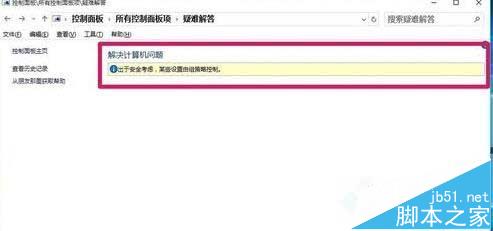
2、右鍵點擊系統桌面左下角的“開始”,在打開的右鍵菜單中點擊“運行”,也可以按下鍵盤上的Win徽標+R鍵,打開“運行”對話框。
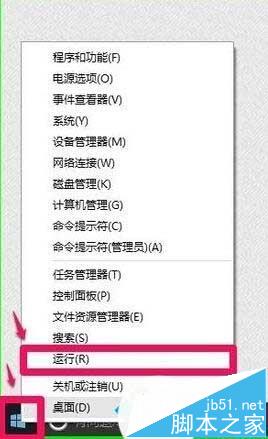
3、我們在運行對話框中輸入gpedit.msc,點擊確定或者按下回車鍵,打開本地組策略編輯器。
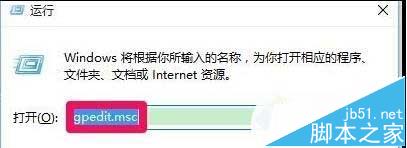
4、在打開的本地組策略編輯器窗口,展開:計算機配置-管理模板-系統。
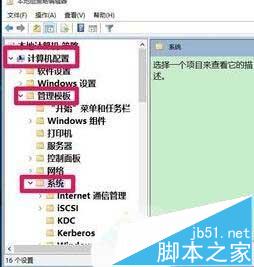
5、在系統展開項中找到疑難解答和診斷,在疑難解答和診斷的展開項中找到腳本診斷,並左鍵單擊腳本診斷。
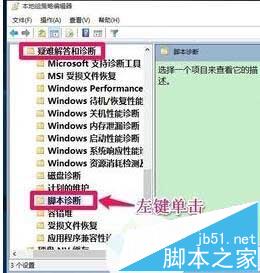
6、在腳本診斷的右側窗口,我們可以看到,疑難解答:允許用戶從疑難解答控制面板(通過Windows聯機疑難解答服務 - WOTS)訪問服務器上的聯機疑難解答內容為:已禁用;疑難解答:允許用戶可以訪問和運行疑難解答向導為已禁用。
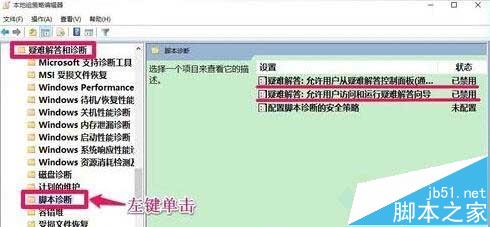
7、左鍵雙擊:疑難解答:允許用戶從疑難解答控制面板(通過Windows聯機疑難解答服務 - WOTS)訪問服務器上的聯機疑難解答內容,在打開的窗口中把“已禁用”更改為“已啟用”,再點擊:應用 - 確定。
說明:
使用此策略設置,連接到 Internet 的用戶可以訪問和搜索 Microsoft 內容服務器上的疑難解答內容。用戶可以從“疑難解答控制面板”用戶界面內訪問聯機疑難解答內容,方法是在系統提示“是否需要最新的疑難解答內容?”消息時,單擊“是”。
如果啟用或未配置此策略設置,則連接到Internet的用戶可以從“疑難解答控制面板”用戶界面內訪問和搜索Microsoft內容服務器上的疑難解答內容。
如果禁用此策略設置,則用戶只能訪問和搜索本地計算機上的疑難解答內容,即使連接到Internet也是如此。用戶將無法連接到承載 Windows 聯機疑難解答服務的 Microsoft 服務器。
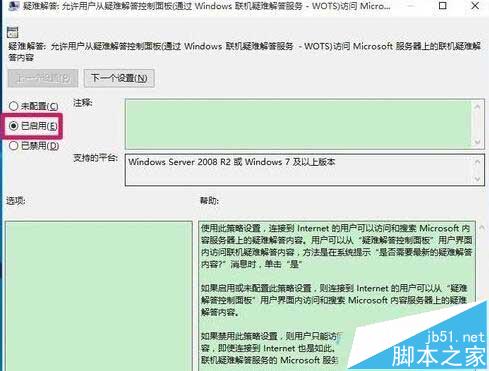
8、我們再左鍵雙擊疑難解答:允許用戶可以訪問和運行疑難解答向導,在打開的窗口中把“已禁用”更改為“已啟用”,再點擊:應用 - 確定。
說明:
使用此組策略設置,用戶可以訪問和運行疑難解答控制面板中的疑難解答工具,還可以運行疑難解答向導來解決其計算機上的問題。
如果啟用或未配置此策略設置,用戶可以從疑難解答控制面板訪問和運行疑難解答工具。如果禁用此策略設置,用戶將無法從該控制面板訪問或運行疑難解答工具。
請注意,此設置還控制用戶是否能啟動獨立疑難解答數據包(例如:.diagcab文件中的數據包)。
9、更改以後,疑難解答:允許用戶從疑難解答控制面板(通過Windows聯機疑難解答服務 - WOTS)訪問服務器上的聯機疑難解答內容和疑難解答:允許用戶可以訪問和運行疑難解答向導都為已啟用,退出本地組策略編輯器。
10、打開控制面板,左鍵雙擊:疑難解答,現在可以打開疑難解答窗口了,我們在“你是否需要疑難解答的最新可用內容?”框中點擊:是(Y)。
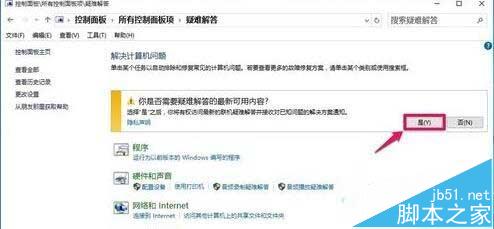
11、以後計算機出現什麼問題(計算機出現問題是難以避免的),就可以打開控制面板中的疑難解答窗口,點擊:程序、硬件和聲音、網絡和Internet及系統和安全性,查詢這四項的有關疑難解答。
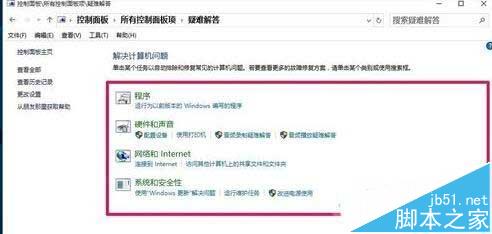
通過上面幾個步驟的操作,我們就能解決Win10疑難解答工具不能用問題了!如果你在使用win10系統過程中也遇到這個問題,那麼可以按照小編的方法進行操作。
相關推薦:
Win10控制面板打不開怎麼辦?解決win10/win7/8控制面板打不開的方法
Win10怎麼自定義窗口顏色?利用控制面板顏色和外觀設置窗口顏色的方法